グラフの描画
pyplot
figure, axes
figureオブジェクトの生成figure全体に1つのタイトルをつけるaxesとsubplotによる複数グラフの表示twinxによる2つのy軸グラフ- 2次元の
axes配列を一括して扱う方法 axesによる表示(グラフエリアの表示要素)axesで縦横比をそろえるaxesでグラフの軸を反転させるspines~グラフの軸の設定- 凡例の設定
- 任意位置へのグラフの配置
グラフの種類
3次元グラフ
tips
figureオブジェクトの生成figure全体に1つのタイトルをつけるaxesとsubplotによる複数グラフの表示twinxによる2つのy軸グラフaxes配列を一括して扱う方法axesによる表示(グラフエリアの表示要素)axesで縦横比をそろえるaxesでグラフの軸を反転させるspines~グラフの軸の設定
pyplotのみを使った基本的なグラフの描画方法。一般的にはmatplotlib.pyplotをpltというエイリアスでインポートする。
この例では、pyplotの関数のみを用いて1つのグラフに2つの曲線を描画し、タイトルや軸ラベル、凡例などを追加している。
また、軸目盛の間隔を設定したり、グリッドを描かせたりしている。
|
1 2 3 4 5 6 7 8 9 10 11 12 13 14 15 16 17 18 19 20 21 22 23 24 25 |
import numpy as np import matplotlib.pyplot as plt x = np.linspace(-np.pi, np.pi, endpoint=True) y1 = np.sin(x) y2 = np.cos(x) plt.title("sine & cosine curve") plt.xlabel("angle") plt.ylabel("sin/cos") plt.xlim(-np.pi, np.pi) plt.ylim(-1, 1) plt.xticks([-np.pi, -np.pi/2, 0, np.pi/2, np.pi]) plt.yticks(np.linspace(-1, 1, num=5, endpoint=True)) plt.grid(True) plt.plot(x, y1, label="sin(x)") plt.plot(x, y2, label="cos(x)") plt.legend(loc="upper left") plt.show() |
実行結果は以下の通り。
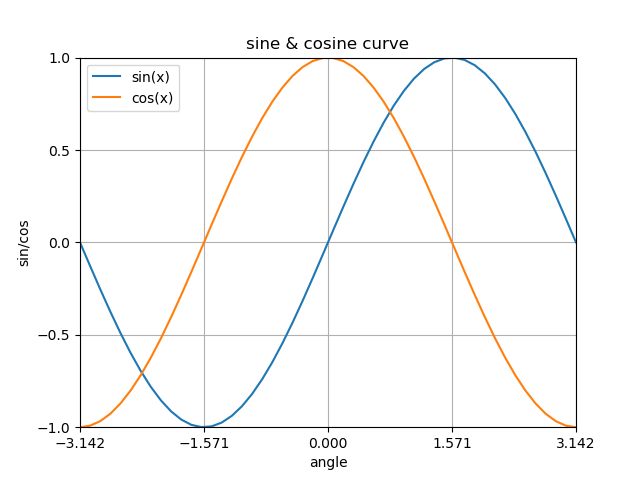
|
1 2 |
import numpy as np import matplotlib.pyplot as plt |
グラフ描画のためのパッケージ、matplotlob.pyplotをpltとしてインポートしている。また、関数描画のためにnumpyもnpとしてインポート。
|
1 2 3 |
x = np.linspace(-np.pi, np.pi, endpoint=True) y1 = np.sin(x) y2 = np.cos(x) |
ここではpyplotのplot()で描画するため、2つの三角関数を準備している。
xの値は共通で、numpy.linspace()で−π~+πの間で等間隔にデフォルトの50個の点を準備。endpoint=Trueで終端の点も含めている。
そのxの値に対して、sin、cosの関数の値をy1、y2に保存。numpy.linspace()から得られるxや、それに対してNumpyのユニバーサル関数で計算されるy1、y2はndarray。
|
1 2 3 |
plt.title("sine & cosine curve") plt.xlabel("angle") plt.ylabel("sin/cos") |
pyplot.title()の引数でグラフのタイトル、pyplot.xlabel()とpyplot.ylabel()の引数でx軸とy軸のラベルを設定している。
|
1 2 |
plt.xlim(-np.pi, np.pi) plt.ylim(-1, 1) |
pyplot.xlim()とpyplot.ylim()で、それぞれの軸の下限値と上限値を設定している。x軸については−π~+πとしている。
|
1 2 |
plt.xticks([-np.pi, -np.pi/2, 0, np.pi/2, np.pi]) plt.yticks(np.linspace(-1, 1, num=5, endpoint=True)) |
pyplot.xticks()、pyplot.yticks()の引数で、軸目盛に表示する値を設定している。引数は、表示させたい軸の値をリストとして与える。
x軸については−π、−π/2、0、π/2、πの値を直接与え、y軸についてはnumpy.linspace()関数で、-1~+1の間で等間隔な5点(-1、-0.5、0、0.5、1)を計算している。
|
1 |
plt.grid(True) |
グラフの描画エリア内に、軸目盛に対応した細い補助線を描くため、pyplot.grid()の引数をTrueで指定している。
|
1 2 |
plt.plot(x, y1, label="sin(x)") plt.plot(x, y2, label="cos(x)") |
pyplot.plot()の引数にxとy1及びy2を指定してグラフを描いている。2つのplot()関数を書くことで、関数は重なって描かれる。
それぞれのグラフに対してlabel引数を指定していて、それらは凡例表示に使われる。
|
1 |
plt.legend(loc="upper left") |
pyplot.legend()で凡例を設定している。
凡例にはpyplot.plot()で指定したラベルが使われるため、pyplot.legend()はpyplot.plot()の後に書かなければならない。
また、凡例の表示位置をloc引数で指定していて、この場合は左上に凡例が表示される。凡例の位置は、upper/lowerとleft/rightをスペースで繋いだ文字列で指定。
|
1 |
plt.show() |
pyplot.show()でグラフを表示させている。
pandasはPythonのライブラリで、Rのdata frameのようなデータフレームをDataFrameクラスとして提供している。
その由来はpanel-data-sらしいが、公式ドキュメントにはそういう記述は見当たらない。
DataFrameで直接行番号を指定する場合はスライスで指定する。1行取り出す場合でもdf[col:col+1]のようにスライスにしなければならない。
DataFrameの特定列に対する条件式は、その条件に応じたTrue/Falseを要素とするSeriesオブジェクトを返す。
そのSeriesオブジェクトをDataFrameの引数とすると、Trueに対応する行だけが抽出される。
|
1 2 3 4 5 6 7 8 9 10 11 12 13 14 15 16 17 18 19 20 21 22 23 24 |
names = ["Austin", "Bill", "Charie", "Dick"] ages = np.array([38, 25, 52, 18]) data_frame = pd.DataFrame({'name': names, 'age': ages}) print("source data frame:\n{}".format(data_frame)) mask = data_frame['age'] > 30 print("mask data frame:\n{}".format(mask)) print("masked data frame:\n{}".format(data_frame[mask])) # source data frame: # name age # 0 Austin 38 # 1 Bill 25 # 2 Charie 52 # 3 Dick 18 # mask data frame: # 0 True # 1 False # 2 True # 3 False # Name: age, dtype: bool # masked data frame: # name age # 0 Austin 38 # 2 Charie 52 |
これをまとめて次のようにも書ける。
|
1 2 3 4 5 |
print(data_frame[data_frame['age'] > 30]) # name age # 0 Austin 38 # 2 Charie 52 |
抽出結果の特定の列を参照可能。結果はSeriesオブジェクト。
|
1 2 3 4 5 |
print(data_frame[data_frame['age'] > 30]['name']) # 0 Austin # 2 Charie # Name: name, dtype: object |
DataFrameのquery()メソッドでも行を抽出できる。
|
1 2 3 4 5 6 7 8 9 10 11 |
print(data_frame) print(data_frame.query('age > 30')) # name age # 0 Austin 38 # 1 Bill 25 # 2 Charie 52 # 3 Dick 18 # name age # 0 Austin 38 # 2 Charie 52 |
抽出結果から特定の列を参照可能。結果はSeriesオブジェクト。
|
1 2 3 4 5 |
print(data_frame.query('age > 30')['name']) # 0 Austin # 2 Charie # Name: name, dtype: object |
1行追加する場合、locで新たな行インデックスを指定して内容を与える。
|
1 2 3 4 5 6 7 8 9 10 11 12 13 14 15 16 17 18 19 20 21 22 |
import numpy as np from pandas import DataFrame source = np.array([ ["zero", 0], ["one", 1], ["two", 2] ]) df = DataFrame(source, columns=['number', 'numeric']) print(df) # number numeric # 0 zero 0 # 1 one 1 # 2 two 2 df.loc[3] = ["three", 3] print(df) # number numeric # 0 zero 0 # 1 one 1 # 2 two 2 # 3 three 3 |
複数行(=配列)を追加する場合、その配列をDataFrameオブジェクトとしてからappend()メソッドを使う。ただし単純に追加すると、新たな行・列として拡張されてしまう。
|
1 2 3 4 5 6 7 8 9 10 11 12 13 14 15 16 17 18 19 20 21 22 23 |
source = np.array([ ["zero", 0], ["one", 1], ["two", 2] ]) df = DataFrame(source, columns=['number', 'numeric']) print(df) to_add = np.array([ ["three", 3], ["four", 4] ]) df_to_add = DataFrame(to_add) print(df.append(df_to_add)) # number numeric 0 1 # 0 zero 0 NaN NaN # 1 one 1 NaN NaN # 2 two 2 NaN NaN # 0 NaN NaN three 3 # 1 NaN NaN four 4 |
これを回避するためには、追加する行の列名をcolumnsで明示する。ただしこの段階では、追加された行のインデックスが連続していない。
|
1 2 3 4 5 6 7 8 9 |
df_to_add = DataFrame(to_add, columns=['number', 'numeric']) print(df.append(df_to_add)) # number numeric # 0 zero 0 # 1 one 1 # 2 two 2 # 0 three 3 # 1 four 4 |
インデックスを連続させるためには、ignore_index=Trueを指定する。
|
1 2 3 4 5 6 7 8 9 |
df_new = df.append(df_to_add, ignore_index=True) print(df_new) # number numeric # 0 zero 0 # 1 one 1 # 2 two 2 # 3 three 3 # 4 four 4 |
concat()メソッドは複数のDataFrameを縦に結合した結果を返す。列の構成が同じDataFrameオブジェクトをリスト化して与える。
|
1 2 3 4 5 6 7 8 9 10 11 12 13 |
import pandas as pd df1 = pd.DataFrame([[10, 11, 12], [20, 21, 22]]) df2 = pd.DataFrame([[30, 31, 32], [40, 41, 42]]) df = pd.concat([df1, df2]) print(df) # 0 1 2 # 0 10 11 12 # 1 20 21 22 # 0 30 31 32 # 1 40 41 42 |
列数が異なるDataFrameを結合すると、余った要素にはNaNがセットされる。
|
1 2 3 4 5 6 7 8 9 10 11 12 13 |
import pandas as pd df1 = pd.DataFrame([[10, 11], [20, 21]]) df2 = pd.DataFrame([[30, 31, 32], [40, 41, 42]]) df = pd.concat([df1, df2]) print(df) # 0 1 2 # 0 10 11 NaN # 1 20 21 NaN # 0 30 31 32.0 # 1 40 41 42.0 |
join()メソッドは元のDataFrameに引数のDataFrameを結合した結果を返す。結合は行のインデックスに着目して実行され、インデックスが同じデータは同じ行の列方向に追加される。すなわち、同じ行数で異なる列のDataFrameを結合するのに適している。
破壊的な処理ではなく、元のDataFrameはそのままで新しいDataFrameが生成される。
|
1 2 3 4 5 6 7 8 9 10 11 12 13 14 15 16 17 18 19 20 21 22 23 24 25 26 27 28 29 30 31 32 33 34 |
import pandas as pd data1 = [ [1, 4], [2, 5], [3, 6] ] data2 = [ [7, 10], [8, 11], [9, 12] ] df1 = pd.DataFrame(data1, columns=['1', '2']) df2 = pd.DataFrame(data2, columns=['3', '4']) print(df1) # 1 2 # 0 1 4 # 1 2 5 # 2 3 6 print(df2) # 3 4 # 0 7 10 # 1 8 11 # 2 9 12 print(df1.join(df2)) # 1 2 3 4 # 0 1 4 7 10 # 1 2 5 8 11 # 2 3 6 9 12 |
この例では2つのDataFrameの行が一致しており、列が異なるので、横方向に結合されている。同じ列名が存在する場合はValueErrorとなる。
3つ以上のDataFrameを結合したい場合(引数に2つ以上のDataFrameを指定したい場合)は、それら複数のDataFrameをタプルかリストでまとめて指定する。
|
1 2 3 4 5 6 7 8 9 10 11 12 13 14 15 |
data3 = [[13], [14], [15]] df3 = pd.DataFrame(data3, columns=['5']) print(df3) # 5 # 0 13 # 1 14 # 2 15 print(df1.join([df2, df3])) # 1 2 3 4 5 # 0 1 4 7 10 13 # 1 2 5 8 11 14 # 2 3 6 9 12 15 |
以下の配列を使う。
|
1 2 3 4 5 6 7 8 9 10 |
import numpy as np import pandas as pd df = pd.DataFrame(np.arange(9).reshape(3, 3)) print(df) # 0 1 2 # 0 0 1 2 # 1 3 4 5 # 2 6 7 8 |
sum()メソッドはSeriesオブジェクトを返す。
|
1 2 3 4 5 6 7 8 9 10 11 12 13 14 15 16 17 18 19 |
sums_in_col = df.sum() sums_in_row = df.sum(axis=1) print("sums in column") print(sums_in_col) print("sums in row") print(sums_in_row) # sums in column # 0 9 # 1 12 # 2 15 # dtype: int64 # sums in row # 0 3 # 1 12 # 2 21 # dtype: int64 |
合計欄としてDataFrameに追加する場合、行/列いずれかの合計を計算して追加し、その上で他方の合計を計算して追加すると、総計まで計算できる。
行の追加はlocプロパティーを通じて、列の追加は列名を指定して行う。
|
1 2 3 4 5 6 7 8 9 10 11 12 13 14 15 16 17 18 |
sums_in_col = df.sum() df.loc['Total'] = sums_in_col print(df) # 0 1 2 # 0 0 1 2 # 1 3 4 5 # 2 6 7 8 # Total 9 12 15 sums_in_row = df.sum(axis=1) df['Total'] = sums_in_row print(df) # 0 1 2 Total # 0 0 1 2 3 # 1 3 4 5 12 # 2 6 7 8 21 # Total 9 12 15 36 |
|
1 2 3 4 5 6 7 8 9 10 11 12 13 14 15 16 17 18 19 |
sums_in_col = df.sum() sums_in_row = df.sum(axis=1) print("sums in column") print(sums_in_col) print("sums in row") print(sums_in_row) # sums in column # 0 9 # 1 12 # 2 15 # dtype: int64 # sums in row # 0 3 # 1 12 # 2 21 # dtype: int64 |
以下のデータを使用
|
1 2 3 4 5 6 7 8 9 10 11 12 13 14 15 16 17 18 19 20 |
import numpy as np from pandas import DataFrame lst = np.array([ ["Alex", "DC", 44, 168], ["Bert", "NY", 18, 176], ["Carl", "CA", 26, 175], ["Daryl", "DC", 32, 182], ["Eddy", "CA", 58, 192] ]) df = DataFrame(lst, columns=["name", "state", "age", "height"]) print(df) # name state age height # 0 Alex DC 44 168 # 1 Bert NY 18 176 # 2 Carl CA 26 175 # 3 Daryl DC 32 182 # 4 Eddy CA 58 192 |
sort_values()~列名を指定してソートデフォルトは昇順。元のオブジェクトは変更されず、ソート後のDataFrameオブジェクトが生成されて返される。
|
1 2 3 4 5 6 7 8 9 |
df_sort_age = df.sort_values("age") print(df_sort_age) # name state age height # 1 Bert NY 18 176 # 2 Carl CA 26 175 # 3 Daryl DC 32 182 # 0 Alex DC 44 168 # 4 Eddy CA 58 192 |
ascendingパラメーターascending=Falseを指定すると降順でソート。
|
1 2 3 4 5 6 7 8 |
print(df.sort_values("age", ascending=False)) # name state age height # 4 Eddy CA 58 192 # 0 Alex DC 44 168 # 3 Daryl DC 32 182 # 2 Carl CA 26 175 # 1 Bert NY 18 176 |
reset_index()~インデックスの降り直しソート後にインデックスを振りなおす場合、reset_index()メソッドを使う。このメソッドも元のオブジェクトを変更しない。
|
1 2 3 4 5 6 7 8 |
print(df_sort_age.reset_index()) index name state age height # 0 1 Bert NY 18 176 # 1 2 Carl CA 26 175 # 2 3 Daryl DC 32 182 # 3 0 Alex DC 44 168 # 4 4 Eddy CA 58 192 |
降りなおした後のインデックスで元のインデックスを上書きする場合は、drop=Trueを指定。
|
1 2 3 4 5 6 7 8 |
print(df_sort_age.reset_index(drop=True)) # name state age height # 0 Bert NY 18 176 # 1 Carl CA 26 175 # 2 Daryl DC 32 182 # 3 Alex DC 44 168 # 4 Eddy CA 58 192 |
複数列を指定してソートする場合、ソートの優先順にリストで指定。ascendingパラメーターに同じ要素数のTrue/Falseリストを与えて、列ごとの昇順/降順を指定可能。
|
1 2 3 4 5 6 7 8 |
print(df.sort_values(["state", "height"], ascending=[True, False])) # name state age height # 4 Eddy CA 58 192 # 2 Carl CA 26 175 # 3 Daryl DC 32 182 # 0 Alex DC 44 168 # 1 Bert NY 18 176 |
各種演算・処理の引数でaxisを設定するときの、行方向・列方向がまぎらわしいので整理。
set_index()メソッドにより、第1引数keysで指定した列をインデックスに設定される。
行数・列数が多いDataFrameを表示させると、途中を省略して表示する。デフォルトで行数は60行を超えると省略され、列数は画面幅に応じて調整される。以下のコードは、pandasのオプションでdisplay.max_rowsとdisplay.max_columnsも表示させている。
|
1 2 3 4 5 6 7 8 9 10 11 12 13 14 15 16 17 18 19 20 21 22 23 24 25 26 27 28 29 30 31 32 |
import numpy as np import pandas as pd import string n_rows = 61 n_columns = 20 data = np.array([[r * 10 + c for c in range(n_columns)] for r in range(n_rows)]) column_names = list(string.ascii_letters)[26 : 26 + n_columns] df = pd.DataFrame(data, columns=column_names) print(df) print("max rows:{}".format(pd.options.display.max_rows)) print("max_cols:{}".format(pd.options.display.max_columns)) # A B C D E F G ... N O P Q R S T # 0 0 1 2 3 4 5 6 ... 13 14 15 16 17 18 19 # 1 10 11 12 13 14 15 16 ... 23 24 25 26 27 28 29 # 2 20 21 22 23 24 25 26 ... 33 34 35 36 37 38 39 # 3 30 31 32 33 34 35 36 ... 43 44 45 46 47 48 49 # 4 40 41 42 43 44 45 46 ... 53 54 55 56 57 58 59 # .. ... ... ... ... ... ... ... ... ... ... ... ... ... ... ... # 56 560 561 562 563 564 565 566 ... 573 574 575 576 577 578 579 # 57 570 571 572 573 574 575 576 ... 583 584 585 586 587 588 589 # 58 580 581 582 583 584 585 586 ... 593 594 595 596 597 598 599 # 59 590 591 592 593 594 595 596 ... 603 604 605 606 607 608 609 # 60 600 601 602 603 604 605 606 ... 613 614 615 616 617 618 619 # # [61 rows x 20 columns] # max rows:60 # max_cols:0 |
この場合、行数に61行をしているので行表示は省略され、列数はコンソールの幅に応じて省略されている(コンソールの幅を変えて実行すると、その幅に応じて納めようと省略される)。
表示させる最大行数を変更するには、pandas.set_option()でdisplay.max_rows属性を設定する。
|
1 2 3 4 5 6 7 8 9 10 11 12 13 14 15 16 17 18 19 20 21 22 23 24 25 26 27 28 |
import numpy as np import pandas as pd import string n_rows = 100 n_columns = 20 data = np.array([[r * 10 + c for c in range(n_columns)] for r in range(n_rows)]) column_names = list(string.ascii_letters)[26 : 26 + n_columns] df = pd.DataFrame(data, columns=column_names) pd.set_option('display.max_rows', 100) print(df) # A B C D E F G ... N O P Q R S T # 0 0 1 2 3 4 5 6 ... 13 14 15 16 17 18 19 # 1 10 11 12 13 14 15 16 ... 23 24 25 26 27 28 29 # 2 20 21 22 23 24 25 26 ... 33 34 35 36 37 38 39 # 3 30 31 32 33 34 35 36 ... 43 44 45 46 47 48 49 # 4 40 41 42 43 44 45 46 ... 53 54 55 56 57 58 59 # ・・・この間の全ての行が表示される・・・ # 95 950 951 952 953 954 955 956 ... 963 964 965 966 967 968 969 # 96 960 961 962 963 964 965 966 ... 973 974 975 976 977 978 979 # 97 970 971 972 973 974 975 976 ... 983 984 985 986 987 988 989 # 98 980 981 982 983 984 985 986 ... 993 994 995 996 997 998 999 # 99 990 991 992 993 994 995 996 ... 1003 1004 1005 1006 1007 1008 1009 [100 rows x 20 columns] |
表示させる最大列数を設定するには、pandas.set_option()でdisplay.max_columns属性を設定する。以下の例では20列すべてを表示させていて、コンソールの幅に収まらない列は表単位で改行されている。
|
1 2 3 4 5 6 7 8 9 10 11 12 13 14 15 16 17 18 19 20 21 22 23 24 25 26 27 28 29 30 31 32 33 34 35 36 37 38 39 40 41 |
import numpy as np import pandas as pd import string n_rows = 100 n_columns = 20 data = np.array([[r * 10 + c for c in range(n_columns)] for r in range(n_rows)]) column_names = list(string.ascii_letters)[26 : 26 + n_columns] df = pd.DataFrame(data, columns=column_names) pd.set_option('display.max_columns', 20) print(df) # A B C D E F G H I J K L M N \ # 0 0 1 2 3 4 5 6 7 8 9 10 11 12 13 # 1 10 11 12 13 14 15 16 17 18 19 20 21 22 23 # 2 20 21 22 23 24 25 26 27 28 29 30 31 32 33 # 3 30 31 32 33 34 35 36 37 38 39 40 41 42 43 # 4 40 41 42 43 44 45 46 47 48 49 50 51 52 53 # .. ... ... ... ... ... ... ... ... ... ... ... ... ... ... # 95 950 951 952 953 954 955 956 957 958 959 960 961 962 963 # 96 960 961 962 963 964 965 966 967 968 969 970 971 972 973 # 97 970 971 972 973 974 975 976 977 978 979 980 981 982 983 # 98 980 981 982 983 984 985 986 987 988 989 990 991 992 993 # 99 990 991 992 993 994 995 996 997 998 999 1000 1001 1002 1003 # # O P Q R S T # 0 14 15 16 17 18 19 # 1 24 25 26 27 28 29 # 2 34 35 36 37 38 39 # 3 44 45 46 47 48 49 # 4 54 55 56 57 58 59 # .. ... ... ... ... ... ... # 95 964 965 966 967 968 969 # 96 974 975 976 977 978 979 # 97 984 985 986 987 988 989 # 98 994 995 996 997 998 999 # 99 1004 1005 1006 1007 1008 1009 # # [100 rows x 20 columns] |
DataFrameにCSVファイルの読み込みには、pandas.read_csv()を使う。
pathは読み込むCSVのパスたとえば、以下のようなヘッダー付きのCSVファイル(ex_basic_w_header.csv)を考える。
|
1 2 3 4 |
name,age Austine,25 Bill,16 Charly,51 |
このファイルが実行ファイルと同じディレクトリにある場合、以下のように__file__を使って読み込むとよい。
データには自動的にインデックス番号が付加される。
|
1 2 3 4 5 6 7 8 9 10 11 12 13 |
import os import pandas as pd path = os.path.join(os.path.dirname(__file__), "ex_basic_w_header.csv") df = pd.read_csv(path) print(df) # name age # 0 Austine 25 # 1 Bill 16 # 2 Charly 51 |
以下のようなヘッダーがないファイルの場合。
|
1 2 3 |
Austine,25 Bill,16 Charly,51 |
そのまま読み込んでしまうと1行目がヘッダーと解釈されてしまう。
|
1 2 3 4 5 6 7 8 9 10 |
import os import pandas as pd path = os.path.join(os.path.dirname(__file__), "ex_basic_wo_header.csv") df = pd.read_csv(path) print(df) # Austine 25 # 0 Bill 16 # 1 Charly 51 |
引数にheader=Noneを指定すると1行目からデータとして読み込み、列名には番号が振られる。
|
1 2 3 4 5 6 7 8 9 10 11 |
import os import pandas as pd path = os.path.join(os.path.dirname(__file__), "ex_basic_wo_header.csv") df = pd.read_csv(path, header=None) print(df) # 0 1 # 0 Austine 25 # 1 Bill 16 # 2 Charly 51 |
引数としてnames=(列名1, 列名2, ...)を指定すると、ヘッダー無しとして読み込まれ、列名がセットされる。
|
1 2 3 4 5 6 7 8 9 10 11 |
import os import pandas as pd path = os.path.join(os.path.dirname(__file__), "ex_basic_wo_header.csv") df = pd.read_csv(path, names=("name", "age")) print(df) # name age # 0 Austine 25 # 1 Bill 16 # 2 Charly 51 |
以下のように、先頭から何行か読み飛ばしたいファイルの時。
|
1 2 3 4 5 6 |
File: employees lest Date: 2020/04/01 name,age Austine,25 Bill,16 Charly,51 |
引数にskiprowsでスキップする行数を指定する。このとき、最初の行はヘッダーとして解釈される。
|
1 2 3 4 5 6 7 8 9 10 11 |
import os import pandas as pd path = os.path.join(os.path.dirname(__file__), "ex_basic_skiprows.csv") df = pd.read_csv(path, skiprows=2) print(df) # name age # 0 Austine 25 # 1 Bill 16 # 2 Charly 51 |
ヘッダー行を含むファイルでヘッダーの開始行を指定したいときはheaderで開始位置を指定する。指定したヘッダーより前の行は無視される。
|
1 2 3 4 5 6 7 8 9 10 11 |
import os import pandas as pd path = os.path.join(os.path.dirname(__file__), "ex_basic_skiprows.csv") df = pd.read_csv(path, header=2) print(df) # name age # 0 Austine 25 # 1 Bill 16 # 2 Charly 51 |
以下のファイルは通し番号付きで、番号には列名がない(1行目の1列目が空)。
|
1 2 3 4 |
,order,name,age 1, first, Austine,25 2, second, Bill,16 3, third, Charly,51 |
これをそのままデータフレームに読み込むと、1列目もデータと解釈されてインデックスが自動生成される。
|
1 2 3 4 5 6 7 8 9 10 11 |
import os import pandas as pd path = os.path.join(os.path.dirname(__file__), "ex_basic_skipcols.csv") df = pd.read_csv(path) print(df) # Unnamed: 0 order name age # 0 1 first Austine 25 # 1 2 second Bill 16 # 2 3 third Charly 51 |
引数にindex_col=0を指定すると、その列がインデックスとして認識される。
|
1 2 3 4 5 6 7 8 9 10 11 |
import os import pandas as pd path = os.path.join(os.path.dirname(__file__), "ex_basic_skipcols.csv") df = pd.read_csv(path, index_col=0) print(df) # order name age # 1 first Austine 25 # 2 second Bill 16 # 3 third Charly 51 |
index_colを1以上の値にすると、それ以前の列は読み込まれない。ただし指定した列に列名が定義されていると、それもデータとみなされてしまう。
|
1 2 3 4 5 6 7 8 9 10 11 12 |
import os import pandas as pd path = os.path.join(os.path.dirname(__file__), "ex_basic_skipcols.csv") df = pd.read_csv(path, index_col=1) print(df) # Unnamed: 0 name age # order # first 1 Austine 25 # second 2 Bill 16 # third 3 Charly 51 |
日本語などマルチバイトの文字を含む場合、対応する文字コードを指定する。
|
1 2 3 4 5 6 7 8 9 10 11 |
import os import pandas as pd path = os.path.join(os.path.dirname(__file__), "ex_basic_jp.csv") df = pd.read_csv(path, encoding='SHIFT-JIS') print(df) # 名前 年齢 # 0 井上 25 # 1 田中 44 # 2 武藤 16 |
DataFrameのget_dummies()メソッドは、属性データをone-hotの形にエンコードしてくれる。
コード上で簡単なDataFrameを生成するとき、配列で数値と文字列を混在させるとトラブルになる。
DataFrameに行を追加する場合、基本的にはリストに変換してリストの状態で行を追加し、それをDataFrameに変換するのが最も速い。いくつかの方法による速さの違いはこちら。
DataFrameオブジェクトの行単位/列単位の合計や、それらを使った率の計算方法。
“Pythonではじめる機械学習”中、27番のコードで気になったので調べた結果。
Scitkit-learnを使ってk-最近傍法の予測結果を保存し、その結果を使って予測されたアヤメの種類を表示させている。
|
1 2 3 4 5 6 7 |
prediction = knn.predict(X_new) print("Prediction: {}".format(prediction)) print("Predicted target name] {}".format( \ iris_dataset['target_names'][prediction])) # Prediction: [0] # Predicted target name] ['setosa'] |
ここでprediction、iris_dataset['target_names']のいずれの型もnumpy.ndarrayであり、ndarrayの引数に整数ではなくてndarrayを使っている。
通常のリストでこれをやると、”リストのインデックスにリストを使ってはダメ”とエラーになる。
|
1 2 3 4 5 6 7 8 9 10 11 12 13 |
a = ['a', 'b', 'c'] print(a) x = 0 print(a[x]) y = [0] print(a[y]) # ['a', 'b', 'c'] # a # ... # TypeError: list indices must be integers or slices, not list |
ところがndarrayの場合はその引数にndarrayを渡すことができて、結果はndarrayとして帰ってくる。
|
1 2 3 4 5 6 7 8 9 10 11 12 |
import numpy as np a = np.array(['a', 'b', 'c']) x = 0 print("{}: {}".format(x, a[x])) y = np.array([0]) print("{}: {}".format(y, a[y])) # 0: a # [0]: ['a'] |
さらに、引数に渡す配列が複数の要素を持つ場合、各要素を引数とした場合に対応する元の配列の要素が配列として返される。
|
1 2 3 4 |
z = np.array([0, 2, 2, 1]) print("{}: {}".format(z, a[z])) # [0 2 2 1]: ['a' 'c' 'c' 'b'] |
なお、元の配列がndarrayであれば、引数に普通のリストを渡しても同じ結果が得られる。
|
1 2 3 4 |
u = [0, 2, 2, 1] print("{}: {}".format(u, a[u])) # [0, 2, 2, 1]: ['a' 'c' 'c' 'b'] |
os.getcwd()__file__を使うとよい。os.path.dirname(dir)dirのディレクトリーのフルパス。os.listdir(dir)dirにあるファイル・ディレクトリーのリスト。os.chdir(dir)dirに移動。存在しない場合は’NotADirectoryError’をスローする。実行例
|
1 2 3 4 5 6 7 8 9 10 11 12 13 14 15 16 17 |
import sys import os if len(sys.argv) > 1: target_directory = sys.argv[1] try: os.chdir(target_directory) except NotADirectoryError as e: print("Error: Directory not exists") sys.exit() print("Specified directory: {}".format(target_directory)) print() cwd = os.getcwd() print('current working directory:', cwd) print('directory name :', os.path.dirname(cwd)) print('list of directories :', os.listdir(cwd)) |
実行結果
|
1 2 3 4 5 6 |
C:\...\python\packages\os>test_os.py "C:\...\python\packages\os" Specified directory: C:\...\python\packages\os current working directory: C:\...\python\packages\os directory name : C:\...\python\packages list of directories : ['dir1', 'dir2', 'test-01.txt', 'test-02.txt', 'test_os.py'] |
ファイルの判定はos.path.isfile(target)。ディレクトリーの判定はos.path.isdir(target)。
|
1 2 3 4 5 6 7 |
print("\nFile or directory") for file in os.listdir(cwd): if os.path.isfile(file): print('f ', end='') else: print('d ', end='') print(file) |
実行結果
|
1 2 3 4 5 6 |
File or directory d dir1 d dir2 f test-01.txt f test-02.txt f test_os.py |
プログラムを停止するのはsys.exit()。
|
1 2 3 4 5 6 7 8 9 10 11 12 13 14 15 |
import sys args = sys.argv if len(args) == 1: print("No arguments, system exits.") sys.exit() else: print("Arguments are {}".format(args[1:])) # C:...\python\test\sys>exit.py # No arguments, system exits. # # C:...\python\test\sys>exit.py 1 2 # Arguments are ['1', '2'] |
sys.argvはコマンドライン引数を配列で返す。0番目の値は実行中のパス付のスクリプト名自体。
|
1 2 3 4 5 6 7 8 9 10 11 12 13 |
args = sys.argv print('number of afgs {}'.format(len(args))) print(args) for arg in args: print(arg) # C:...\python\test\sys>cmd_arg.py one two # number of afgs 3 # ['C:...\\python\\test\\sys\\cmd_arg.py', 'one', 'two'] # 0 C:\Users\tomo\Google ドライブ\IT_and_Mobile\dev\python\test\sys\cmd_arg.py # 1 one # 2 two |
たとえば次のようなファイル名のテキストがあるとする。
file_name-10.txtfile_name-1.txtファイル名本体の末尾にある番号を2桁に統一したいようなとき、1つ目にはマッチせず、2つ目にはマッチさせたい。
この場合、以下のような正規表現でマッチングできる。
|
1 2 3 4 5 6 7 8 9 10 11 12 |
str1 = 'file_name-10.txt' str2 = 'file_name-1.txt' pattern = re.compile(r'-\d\.') match = re.search(pattern, str1) print(match) match = re.search(pattern, str2) print(match) # None # <re.Match object; span=(9, 12), match='-1.'> |
ただしこれだけでは、該当するファイル名はわかるが、0の挿入といった部分的な操作ができない。
そのような場合は、正規表現を()で区切り、group()メソッドで部分列を取り出すことができる。
|
1 2 3 4 5 6 7 8 9 10 11 12 13 14 15 16 17 18 19 |
pattern = re.compile(r'(\w+-)(\d\.\w+)') match = re.search(pattern, str1) print(match) match = re.search(pattern, str2) print(match) print(match.group(0)) print(match.group(1)) print(match.group(2)) print(match.group(1) + '0' + match.group(2)) # None # <re.Match object; span=(0, 15), match='file_name-1.txt'> # file_name-1.txt # file_name- # 1.txt # file_name-01.txt |
パターン設定で()で区切った部分ごとにグルーピングされ、その各部分を後から再利用できる。なお、group(0)はマッチした部分全体になる。
通常、リストの要素を順番に操作するときにはforループを使う。
|
1 2 3 4 5 6 7 |
names = ['JP', 'US', 'EU'] for name in names: print(name) # JP # US # EU |
enumerate()関数を使うと、リストの要素とそのインデックスを同時に得ることができる。
|
1 2 3 4 5 6 |
for i, name in enumerate(names): print(i, name) # 0 JP # 1 US # 2 EU |
このインデックスにformat()を使うと書式を設定でき、ファイル名のrenameなどに便利。
|
1 2 3 4 5 6 |
for i, name in enumerate(names): print('{0:02d}'.format(i) + '-' + name) # 00-JP # 01-US # 02-EU |
まず、reモジュール関数の操作をまとめる。以下の文字列をターゲットにする。
|
1 2 |
import re str = 'The rain in spain stays mainly in the plain.' |
re.match()はパターンが先頭でマッチするかどうか。
|
1 2 3 4 5 |
print(re.match(r'The', str)) print(re.match(r'the', str)) # <re.Match object; span=(0, 3), match='The'> # None |
re.search()はパターンが含まれるかどうか。最初に現れたパターンにのみマッチする。
|
1 2 3 4 5 |
print(re.search(r'in', str)) print(re.search(r'inn', str)) # <re.Match object; span=(6, 8), match='in'> # None |
re.findall()は一致するパターン全てのリストを返す。
|
1 2 3 4 5 |
print(re.findall(r'in', str)) print(re.findall(r'inn', str)) # ['in', 'in', 'in', 'in', 'in', 'in'] # [] |
re.finditer()は一致するパターンのイテレータを返す。
|
1 2 3 4 5 6 7 8 9 |
for s in re.finditer(r'in', str): print(s) # <re.Match object; span=(6, 8), match='in'> # <re.Match object; span=(9, 11), match='in'> # <re.Match object; span=(15, 17), match='in'> # <re.Match object; span=(26, 28), match='in'> # <re.Match object; span=(31, 33), match='in'> # <re.Match object; span=(41, 43), match='in'> |
re.sub()は一致するパターンを置き換え。
|
1 2 3 |
print(re.sub(r'in', 'IN', str)) # The raIN IN SpaIN stays maINly IN the plaIN. |
re.subn()は一致するパターンを置き換え、その結果と置換回数のタプルを返す。
|
1 2 3 |
print(re.subn(r'in', 'IN', str)) # ('The raIN IN SpaIN stays maINly IN the plaIN.', 6) |
パターン文字列をコンパイルしパターンオブジェクト化することで、再利用・高速化が可能。この場合、reモジュール関数と同じ名前のメソッドが使える。
|
1 2 3 4 5 6 7 8 9 10 |
pattern = re.compile(r'in') print(pattern.search(str)) print(pattern.findall(str)) print(pattern.sub('IN', str)) print(pattern.subn('IN', str)) # <re.Match object; span=(6, 8), match='in'> # ['in', 'in', 'in', 'in', 'in', 'in'] # The raIN IN SpaIN stays maINly IN the plaIN. # ('The raIN IN SpaIN stays maINly IN the plaIN.', 6) |
上記のうちmatch()、search()、findall()はマッチオブジェクトを返す。マッチオブジェクトの主なメソッドには、マッチした開始点を返すstart()、終了点(+1)を返すend()、それらをタプルで範囲として返すspan()、マッチした文字列を返すgroup()がある。
|
1 2 3 4 5 6 |
str = 'Peter piper picked a peck of pickled pepper.' pattern = re.compile(r'[Pp]\w+r') m = pattern.search(str) print(m.start(), m.end(), m.span(), m.group()) # 0 5 (0, 5) Peter |
複数のマッチした文字列を処理するには、finditer()で順次マッチオブジェクトを取り出すとよい。
|
1 2 3 4 5 6 |
for m in pattern.finditer(str): print(m.start(), m.end(), m.span(), m.group()) # 0 5 (0, 5) Peter # 6 11 (6, 11) piper # 37 43 (37, 43) pepper |